Кабельные трассы не имеют физических частей; они используются в 3D-модели для резервирования места для кабельных лотков и кабелей. Зарезервированное пространство позволяет проверять коллизии по маршруту. То есть, если какой-либо другой объект находится в том же пространстве, возникает конфликт, который может быть разрешен на этапе моделирования.
Кабельная трасса – это соединенный ряд объектов, которые обычно имеют одинаковую спецификацию. Все объекты принадлежат трассе.
Особенности:
Когда вы прокладываете кабельные лотки, вы размещаете объекты по ходу движения. Эти функции определяют проектную информацию высокого уровня, которая позволяет вам создавать модель в соответствии с вашими требованиями. При прокладке программное обеспечение автоматически выбирает определенные части в зависимости от характеристик трассы. Вы можете свободно перемещать элементы в любое время в процессе проектирования.
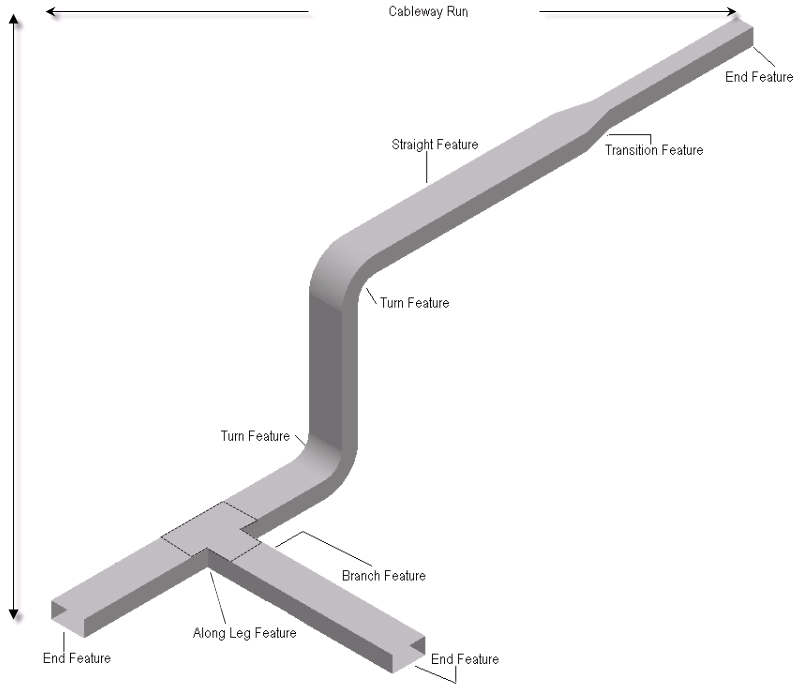
По умолчанию программное обеспечение использует маршрутизацию в быстром режиме, что означает, что вы не видите детали при динамическом отображении. Вы можете включать и выключать маршрутизацию в быстром режиме, нажимая SHIFT + F.
– Когда вы начинаете прокладывать ответвление от канатной дороги, ответвление не наследует все свойства участка заголовка. Вместо этого в полях спецификации и эффективности заполнения отображаются значения, которые использовались последними.
-Вы должны использовать кабельную трассу с нулевыми характеристиками в своей сети, если впоследствии вы хотите проложить кабель через зазоры в лотке.
По мере модификации кабельных лотков длина кабеля регулируется автоматически. При добавлении новых кабелей рассчитывается заполнение кабельного лотка. Вы можете просмотреть максимальную заливку на ленте или в диалоговом окне «Свойства» для прямых элементов. Когда вы нажимаете команду MaxFill, программа выделяет часть кабельного лотка или кабелепровода с максимальным заполнением кабеля.
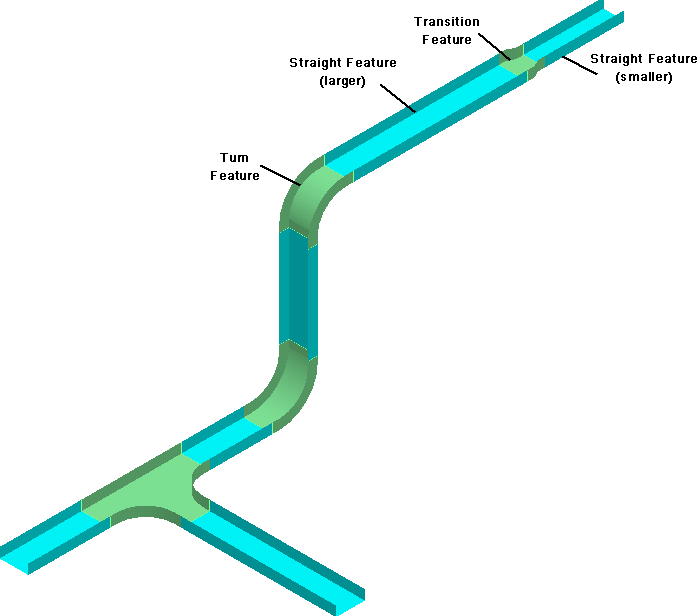
Программа поддерживает следующие операции:
– Прокладка новой кабельной трассы в свободном пространстве
– Одновременная прокладка нескольких параллельных кабельных трасс
– Маршрут кабельной трассы к конечному объекту или переходу или от них.
– Прокладка к патрубку оборудования или от него
– Прокладка для разветвления или ответвления от другой кабельной трассы
– Вставка переходного элемента при прокладке маршрута
– Изменение типа сечения и других свойств
– Установка барьеров или разделителей
Вы можете проложить кабельную трассу, ряд каналов и кабельный лоток в быстром режиме, нажав SHIFT + F. При трассировке в быстром режиме программное обеспечение не отображает изгибы или повороты во время динамического отображения. После того, как вы определите место прогона, программа отобразит изгибы. Снова нажмите SHIFT + F, чтобы выключить быстрый режим.
Функциональность Smart3D
Устанавливает параметры прокладки кабельной трассы. На ленте отображаются различные параметры в зависимости от формы элемента, например прямоугольная, плоско-овальная и круглая.

Properties – отображает диалоговое окно “Настройки кабельной трассы”.

Start Route Начальный маршрут – щелкните, чтобы указать начальное местоположение.

End Route Конечный маршрут – нажмите, чтобы указать конечное местоположение.

Plane Плоскость – активирует параметры выбора рабочей плоскости для пути маршрута. Значок на ленте меняется в зависимости от вашего выбора. Возможные варианты:

Plan Plane Плоскость в плане – определяет рабочую поверхность как плоскость XY на глубине активного конца. Вы также можете нажать CTRL + 1, чтобы выбрать этот параметр.

Elevation Plane: East-West Плоскость высот: восток-запад – рабочая поверхность определяется как плоскость XZ. Вы также можете нажать CTRL + 2, чтобы выбрать этот параметр.

Elevation Plane: North-South Плоскость высот: север-юг – определяет рабочую поверхность как плоскость YZ. Вы также можете нажать CTRL + 3, чтобы выбрать этот параметр.

Plane by Turn/Branch Плоскость за поворотом / ответвлением – определяет рабочую поверхность как плоскость, определяемую существующим поворотом или ответвлением. Вы выбираете поворот или ветку для установки плоскости. Вы также можете нажать CTRL + 4, чтобы выбрать этот параметр.

Plane by Three Points Плоскость по трем точкам – определяет рабочую поверхность с помощью трех определенных вами точек. Вы также можете нажать CTRL + 5, чтобы выбрать этот параметр.

No Plane Без плоскости – очищает все рабочие поверхности. Программа не проецирует точки, которые вы помещаете на какую-либо плоскость. Вы также можете нажать CTRL + 6, чтобы выбрать этот параметр.
RUN Выполнить – отображает список, содержащий все существующие запуски в той же системе, что и последний выполненный запуск. Выберите кабельную трассу для маршрута или выберите «New Cableway», чтобы создать новую. Выберите «More», чтобы выбрать другую систему или запустить.
Shape– задает форму смещения поперечного сечения. При изменении типа поперечного сечения в размерных прямоугольниках отображаются разные значения. Вы не можете редактировать эти значения.
– Если вы выберете «Rectangle» или «Flat Oval», отобразятся все свойства размеров, такие как Ширина или Глубина.
– Если вы выберете «Round,», появится поле «Diameter».
Когда вы изменяете поперечное сечение во время трассировки, программа автоматически преобразует размер на основе метода равных площадей.
Построение отвода кабельных лотков
Кликните Route Cableway

на вертикальной панели инструментов.Выберите в модели функцию поворота кабельного лотка.
С того момента, как вы щелкнете по объекту поворота, программа найдет ближайшую точку на центральной линии. Эта точка является точкой ветвления.
В диалоговом окне «New Cableway dialog box» выберите кабельную трассу с нулевыми характеристиками (Cws-0) в поле «Specification».
При необходимости укажите другие свойства.
Щелкните OK и проложите кабельную трассу.